Manchmal erhalten wir eine PDF-Datei oder ein Bild aus einem Buchauszug, das wir auf unseren iPhones oder iPads bearbeiten oder durchsuchen möchten. Daher ist eine Software zur optischen Zeichenerkennung (OCR) unerlässlich, die die Zeichen lesen und in Text übersetzen kann. Anstatt den gesamten Inhalt von Hand abzutippen, können Sie ihn kopieren und einfügen.
Obwohl mehrere Apps PDFs scannen können, liefern nur einige von ihnen genaue Ergebnisse. Wenn Sie jedoch ein geeignetes Tool für iOS OCR suchen, brauchen Sie sich keine Sorgen zu machen. In diesem Artikel entdecken Sie die besten Tools im Jahr 2023 für iPhone OCR. Legen wir los!
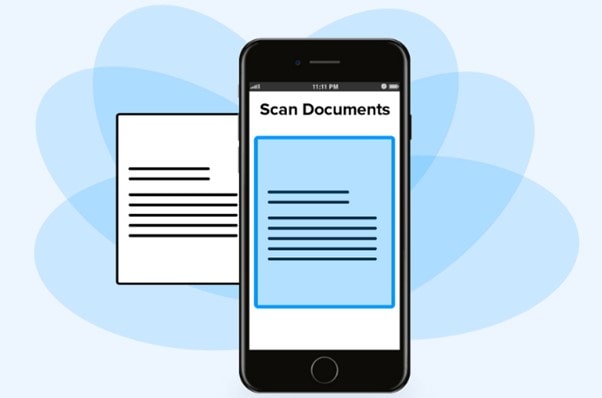
PDFelement - Bestes iPhone OCR Tool im Jahr 2023
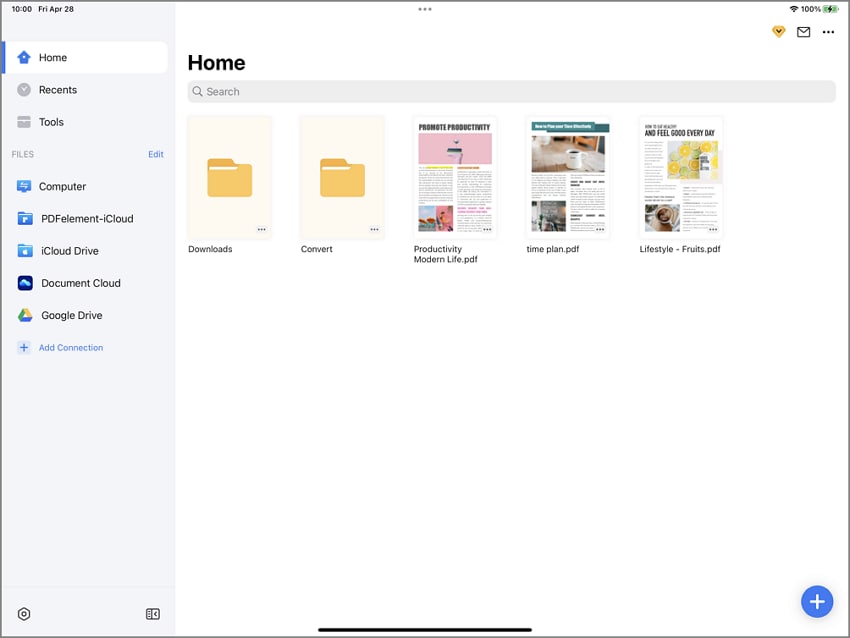
Wenn Sie eine Software suchen, mit der Sie PDFs scannen, den Text durchsuchbar und bearbeitbar machen und die PDFs anpassen können, werden Sie keine bessere Option als PDFelement für iOS finden! Es ist das beste Tool, um Ihre PDF-Anpassungsanforderungen zu erfüllen. Dank der intuitiven Oberfläche werden Sie bei der Durchführung von iOS15 OCR keine Probleme haben, selbst wenn Sie ein Neuling sind. Mit dieser praktischen App können Sie alle OCR-Aufgaben kostenlos erledigen.
Wichtigste Funktionen
-
Es ermöglicht Ihnen, eine PDF-Datei durchsuchbar zu machen, um den Inhalt einfach zu navigieren.
-
Sie können den PDF-Text kopieren und ihn als Referenz für Ihre Arbeiten verwenden
-
Dank der Unterstützung mehrerer Sprachen ist das Scannen von Text in verschiedenen Sprachen ein Kinderspiel.
-
Es bietet verschiedene PDF-Anpassungsoptionen, mit denen Sie Ihr PDF auffällig gestalten können
Warum wir es mögen
-
Unterstützt mehr als 20 Sprachen
-
Einfach zu bedienen für Einsteiger
-
Präzise OCR-Ergebnisse
Wie man iPad OCR mit PDFelement durchführt
Mit der OCR-Funktion von PDFelement können Sie gescannte Dokumente und Bilder in vollständig editierbare und durchsuchbare PDFs umwandeln. Wenn Sie PDF unter iOS mit OCR bearbeiten möchten, müssen Sie PDFelement herunterladen und für die Pro-Edition bezahlen. Diese Funktion ist ausschließlich online verfügbar.
Unterstützte Sprachen: PDFelement OCR PDF unterstützt mehr als 20 Sprachen, darunter Englisch, Deutsch, Französisch, Italienisch, Portugiesisch, Spanisch und andere.
Um iPad PDF OCR mit PDFelement durchzuführen, folgen Sie den nachstehenden Schritten:
Schritt 1 Öffnen Sie Ihre gescannte PDF-Datei in PDFelement und tippen Sie auf das Symbol "Mehr" in der oberen rechten Ecke. Tippen Sie nun im Dropdown-Menü auf Erkennen.
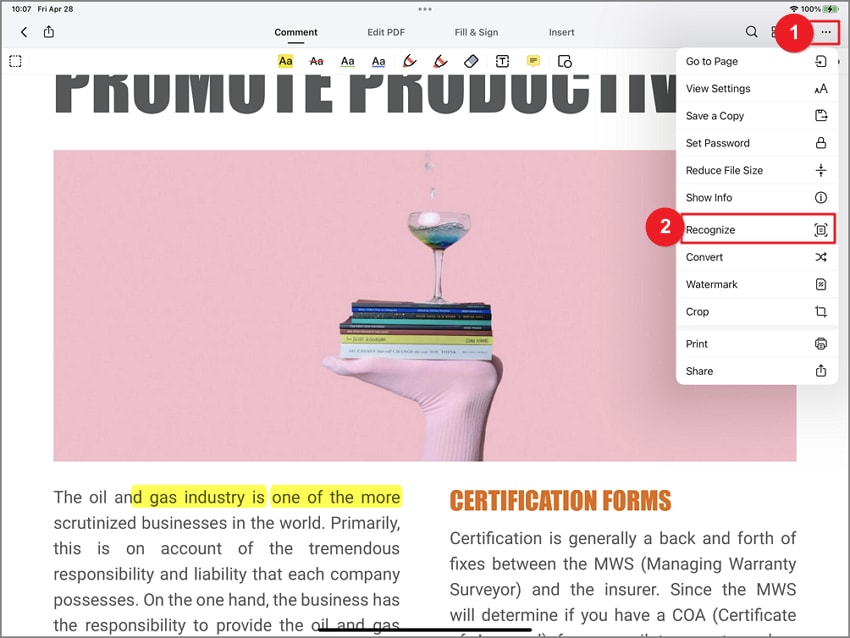
Sie können auch OCR PDF aus den Tools wählen und Ihr gescanntes PDF-Dokument hochladen.
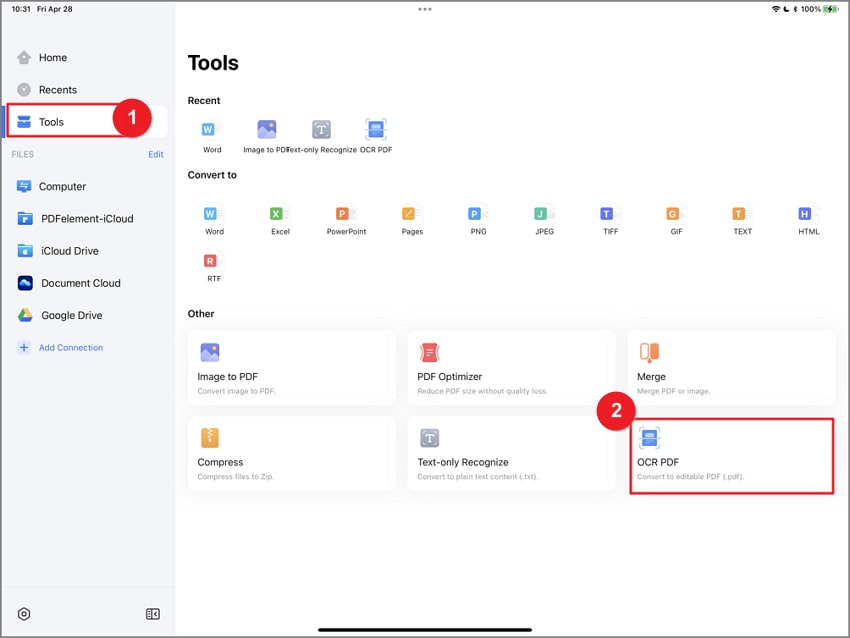
Schritt 2 Tippen Sie nun auf OCR PDF und wählen Sie Weiter, um fortzufahren.
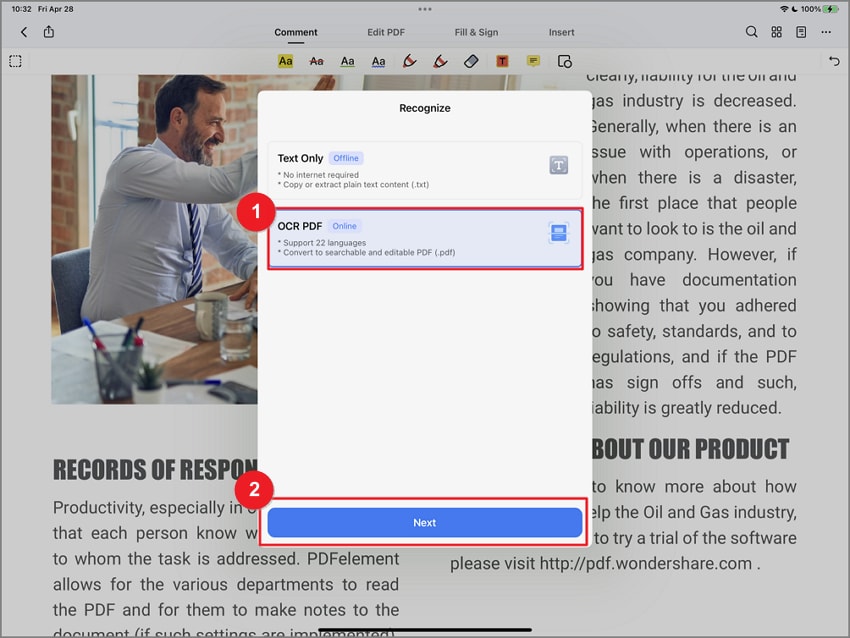
Schritt 3 Wählen Sie die Dokumentsprache, die Ihren Bedürfnissen am besten entspricht. Wenn Sie die Sprachen nicht auswählen, wird die Standardsprache ausgewählt. Sie können bis zu drei Sprachen auswählen. Gehen Sie dann zum nächsten Schritt, indem Sie auf Weiter tippen.
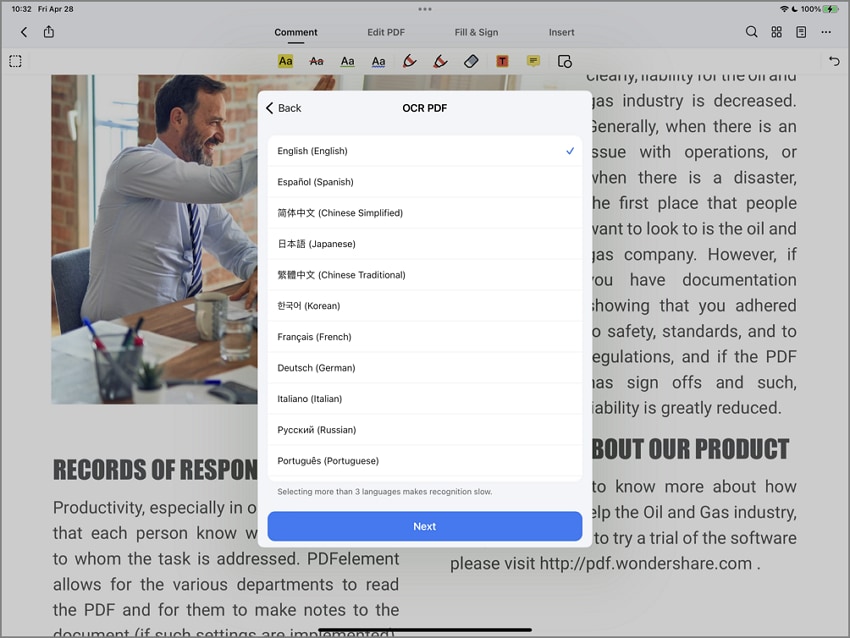
Schritt 4 Es kann eine Weile dauern, bis der Text erkannt wird. Nachdem Sie den Vorgang abgeschlossen haben, erscheint im oberen Bereich des Bildschirms eine Benachrichtigung. Sie können entweder auf die Benachrichtigung klicken, um die Datei zur Bearbeitung zu öffnen oder auf die Registerkarte Home gehen, um Ihre Datei zu suchen.
Hinweis:
Wenn Sie OCR für eine PDF-Datei verwenden möchten, muss diese weniger als 100 MB groß sein.
Eine PDF-Datei mit bis zu 100 Seiten kann gescannt werden.
Mit der Software zur optischen Zeichenerkennung können bis zu zehn Dokumente gleichzeitig verarbeitet werden.
Wie man Dokumente ohne eine Drittanbieter-App in Texte scannt
Sie möchten keine App eines Drittanbieters verwenden, um ein Dokument in Text auf dem iPhone zu scannen? Einige eingebaute iPhone-Scanner sind für Sie da! Apple hat einige integrierte Scanner in das iPhone eingebaut, mit denen Sie ein Dokument in Text scannen können. Diese Apps sind:
Apple Notes
Mit der integrierten Notes-App des iPhones oder iPads können Sie Notizen zu so gut wie allem machen und speichern. Falls Sie es noch nicht wissen: Die Notes-App kann weit mehr als nur Textnotizen aufnehmen. Sie können auch Checklisten erstellen, Bilder und Kritzeleien hinzufügen und sogar Papierdokumente scannen.
Mit der Veröffentlichung von iOS 15.4 im März 2022 erlaubte Apple den Benutzern außerdem, Text aus dem Dokument über die Kamera des iPhones in die Notes-App zu scannen. Mit diesem Update benötigen Sie kein Tool eines Drittanbieters mehr, um ein Dokument auf Ihrem iPhone in Text umzuwandeln; Sie können dies über die Kamera Ihres iPhones tun.
Um einen iPhone OCR-Scan mit Apple Notes durchzuführen, folgen Sie den nachstehenden Schritten:
Schritt 1 Öffnen Sie die Notes-App auf Ihrem iPhone und erstellen Sie eine neue Notiz.
Schritt 2 Tippen Sie nun auf die Kamera Schaltfläche in Notes und wählen Sie "Dokumente scannen" aus dem Menü.
Schritt 3 Platzieren Sie das Dokument, aus dem Sie den Text holen möchten. Die iPhone-Kamera wird das Dokument automatisch aufnehmen.
Schritt 4 Jetzt können Sie auf den Text im Dokument klicken. Sie können sie auch bearbeiten und kopieren.
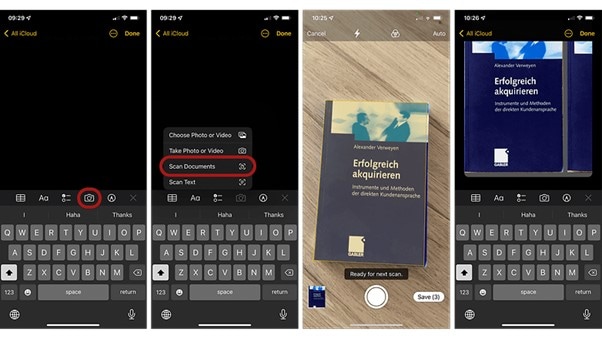
Live Text
Apples Live Text ist eine der neuen Funktionen in iOS 15, die künstliche Intelligenz nutzen, um den Inhalt eines Bildes zu interpretieren. Optische Objekterkennungsdienste sind zwar nichts Neues, aber Apple behauptet, dass die Implementierung von Live Text einzigartig ist, da sie direkt auf dem Gerät des Benutzers stattfindet.
Außerdem ist es ein Standardbestandteil des Betriebssystems. Die Möglichkeit, mit der iPhone Kamera sofort Text aus einem Bild zu kopieren und einzufügen, ist eine der nützlichsten Anwendungen dieser neuen Live-Text-Funktion. Sie benötigen jedoch iOS 15, um Live Text auf Ihrem iPhone zu verwenden.
Um ein Dokument mit Live Text auf dem iPhone zu scannen, folgen Sie den nachstehenden Schritten:
Schritt 1 Rufen Sie die Kamera-App Ihres iPhone auf. Legen Sie das Dokument vor die Kamera.
Schritt 2 Konzentrieren Sie sich nun auf den Text und tippen Sie auf das Scannen Symbol. Es beginnt mit der Erkennung des Textes.
Schritt 3 Wenn der Text erkannt wird, wird die Scannen Option gelb.
Schritt 4 Sie können den Text kopieren, indem Sie ihn antippen und auswählen.
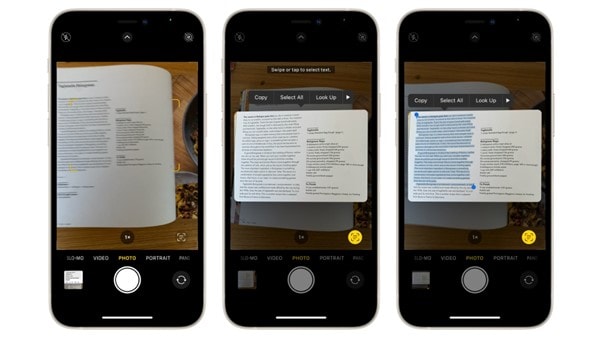
Weitere Apps für iOS OCR
Suchen Sie ein Tool eines Drittanbieters, um iOS OCR durchzuführen? Erfahren Sie in diesem Abschnitt mehr darüber. In diesem Abschnitt haben wir zwei der besten iOS OCR Tools von Drittanbietern im Jahr 2022 aufgelistet, darunter:
Adobe Acrobat DC
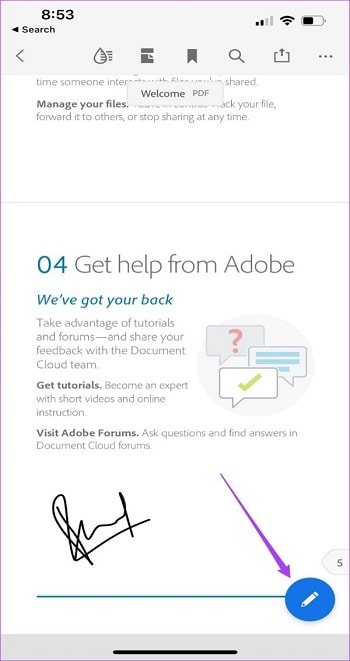
Für das OCR-Scannen und Verwalten von Dokumenten auf einem iPhone ist Adobe Acrobat DC Pro zweifellos die beste Option. Sie müssen sich zwar erst einarbeiten, aber die bemerkenswerte Vielfalt an Funktionen ist es wert, wenn Sie den Dreh erst einmal raus haben. Zu den vielen praktischen Funktionen gehört auch eine PDFelement Cloud, mit der Sie von jedem internetfähigen Gerät aus auf Ihre Dateien zugreifen und diese bearbeiten können.
Adobe Acrobat Pro DC verfügt über grundlegende OCR-Funktionen und die Möglichkeit, Dokumente zu signieren, Feedback zu geben und digitale Anmerkungen zu machen. Diese sehr effektive Software läuft jedoch auf älteren Geräten möglicherweise nicht reibungslos.
Wichtigste Funktionen
- Mit diesem Tool können Sie ein PDF-Dokument scannen.
- Damit können Sie Kommentare hinzufügen, hervorheben, Anmerkungen machen und andere Anpassungen an PDF-Dateien vornehmen.
- Es macht die PDF-Datei durchsuchbar, damit Sie den Text leicht finden können.
- Es ermöglicht Ihnen, Text aus einem Bild zu extrahieren und dessen Größe zu reduzieren.
Abbyy Finereader PDF
Mit Hilfe von Abbyy FineReader PDF können Sie Ihre Dokumente wie ein Experte bearbeiten. Es handelt sich um eine erstaunlich einfache Software, die das Auffinden, Bearbeiten und Weitergeben von Dokumenten zu einem Kinderspiel macht, indem sie die neuesten Fortschritte in der KI-OCR-Technologie nutzt. Außerdem können Sie eine PDF-Datei durch Hinzufügen einer elektronischen Unterschrift validieren.
Mit dieser OCR-Software für iOS können Sie PDF-Dateien untersuchen, prüfen und ändern, indem Sie sie drehen, umorganisieren, zusammenführen, löschen und teilen. Außerdem können Sie Daten in Abbyy FineReader PDF ändern, z.B. den Titel, den Autor, die Schlüsselwörter, etc.
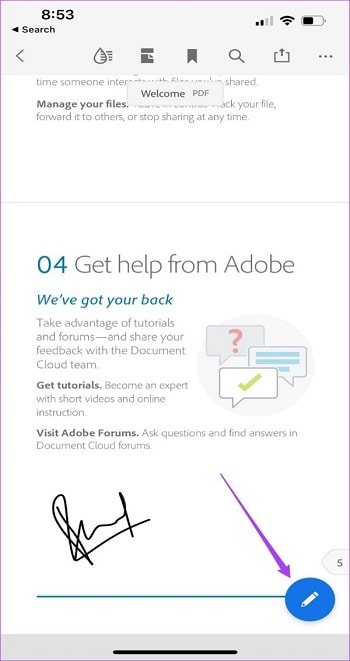
Wichtigste funktionen
- Das Tool unterstützt mehr als 100+ Sprachen zum Scannen von PDFs.
- Mit dem OCR-Scanner erhalten Sie eine genaue Ausgabe.
- Es ermöglicht Ihnen, mehrere Dokumente gleichzeitig zu scannen.
- Sie können die Textausgabe in Microsoft Word, PowerPoint und anderen Formaten erhalten.
Fazit
Manchmal müssen Sie den Text aus einer PDF-Datei sofort auf Ihren iOS-Geräten abrufen. Obwohl OCR diese Aufgabe relativ einfach gemacht hat, ist es immer noch eine Herausforderung, das richtige Tool zu finden, das genaue Ergebnisse liefert. Wir hoffen jedoch, dass Sie nach der Lektüre dieses Artikels die beste iOS OCR-App gefunden haben und wissen, wie Sie OCR auf Ihrem iPhone und iPad durchführen können. Wenn Sie außerdem den Text aus einem PDF-Dokument auf Ihrem iPad auslesen möchten, empfehlen wir Ihnen PDFelement, da es eine Komplettlösung für alle Ihre Aufgaben im Zusammenhang mit PDF-Dokumenten darstellt.




